۶ ترفند کاربردی برای کار با گوگل شیتس (Google Sheets)
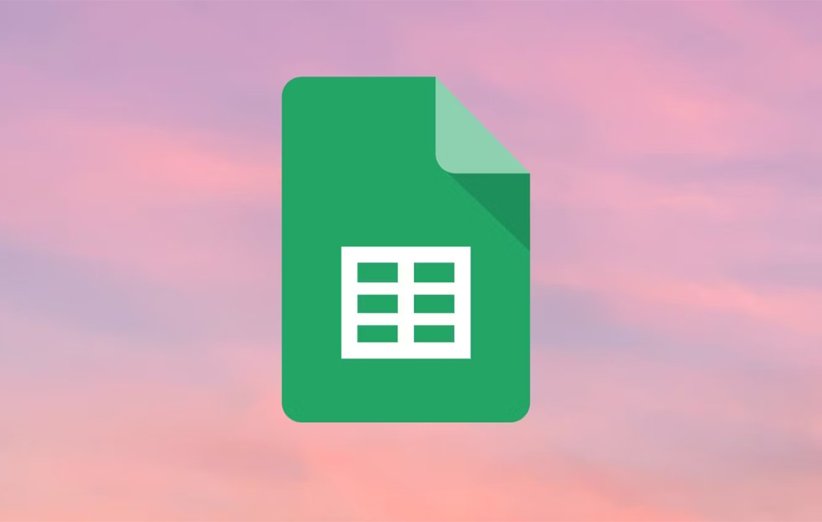
Google Sheets (گوگل شیتس) یکی از اپلیکیشنهای کاربردی گوگل است که میتوان آن را رقیبی برای اکسل مایکروسافت هم در نظر گرفت. در این مطلب 6 نکته و ترفند جالب کار با این اپلیکیشن را به شما آموزش خواهیم داد.
1. نظارت بر میزان خرج و مخارج با گوگل شیتس
برای اینکه بتوانید میزان خرج و مخارج خود را مدیریت کنید نیازی نیست که حتما یک حسابدار حرفهای باشید. کافی است کمی از کار با گوگل شیتس اطلاعات داشته باشید، آن وقت است که بدون نیاز به هیچ نرمافزار دیگری میتوانید بهراحتی سوابق ماهانهی خود را مدیریت کنید تا بتوانید کنترل بیشتری روی خرج و مخارج خود داشته باشید.
از مزیتهای استفاده از گوگل شیتس برای انجام این کار این است که شما نیازی به دانستن فرمولها و کاربردهای پیشرفته ندارید. فقط به سه ستون، دسته و مقدار نیاز دارید که به صورت روزانه دادهها را به آن وارد و آنها را مدیریت کنید. قابلیت SUM هم به شما کمک میکند تا مجموع مبلغها را مشاهده کنید. برای این کار کافی است مراحل زیر را دنبال کنید.
در ابتدا باید نام محلهایی که برای خرید یا انجام خدمات مختلف به آنها مراجعه کردید را در قسمتی جداگانه بنویسید (در تصویر زیر اطلاعات مربوط به این بخش در ستون سمت چپ یعنی Places آورده شده است). در قسمت بعد هم خدماتی را لیست کنید که محلهای یادشده به شما ارائه میدهند. برای مثال در داروخانه شما با هدف خرید لوازم سلامتی میروید، به برای بنزین زدن به پمپ بنزین مراجعه میکنید. در ستون سوم هم مبلغی را که در هر محل برای دریافت هر خدمات هزینه کردید را یادداشت کنید.
- در یک ستون، عبارت ()SUM= را تایپ کنید.
- حالا بین پرانتز، محدودهی ستونهایی را که در آنها مبلغهای پرداختی را نوشتید قرار دهید. برای مثال اگر مبالغ پرداختی در دو ستون B و C نوشته شدهاند، شما باید بین پرانتز این دو حرف را وارد کنید تا مجموع مبلغهای موجود در این دو ستون با هم جمع شوند. اما در تصویر زیر چون هزینهها فقط در ستون C نوشته شدهاند، بنابراین در بین پرانتز، مبالغ موجود در حد فاصل بین C و C باید محاسبه شود. پس چیزی که بین پرانتز وارد میکنید باید SUM(C:C)= باشد.
![]()
- روی کلید اینتر کلیک کنید.
همچنین گاهی اوقات پیش میآید که در دستهی Category شما اسامی مشابهی دارید. برای مثال در این تصویر House دوبار تکرار شده و با رنگ سبز هم مشخص شده است. میتوانید با یک دستور ساده، جمع مخارج صورت گرفته برای این منظور را هم به صورت مجزا وارد کنید.
- عبارت ()SUMIF= را در یک ستون تایپ کنید.
- باید ببینید این دو دسته در چه ستونهایی قرار دارند که در تصویر زیر، هر دو دستهی House در ستون B قرار دارند. بنابراین مطابق تصویر بالا، باید بار دیگر حد فاصل را بین این دو ستون قرار دهید اما چون یک مقدار دیگر یعنی مبلغ پرداختی را داریم، باید حرف مربوط به آن یعنی C را هم بین دو پرانتز بیاوریم. بنابراین نتیجهی نهایی چیزی خواهد شد مثل این؛ SUMIF(B:B, “groceries”,C:C)= (به ویرگولها حتما دقت کنید که بین حد فاصل یک مقدار با مقدار دیگر اضافه میشود).
![]()
- روی کلید اینتر کلیک کنید.
با استفاده از این دو دستور میتوانید یک قالب بسیار عالی و منظم برای خرج و مخارج خود ایجاد کنید.
2. ایجاد یک لیست To-Do در گوگل شیتس
شما میتوانید در گوگل شیتس یک لیست To-Do هم ایجاد کنید، بدون اینکه اصلا نیازی به دانلود یک اپلیکیشن شخص ثالث در این زمینه داشته باشید. اگر جز آن دسته از افرادی هستید که باید حتما کارها را به ترتیب اولویت و یا با ترتیب خاصی انجام دهید و برای این منظور به یک پلنر یا همان یک نقشهی راه نیاز دارید، گوگل شیتس میتواند با استفاده از ابزارهای قدرتمندی که دارد به شما در این زمینه کمک کند.
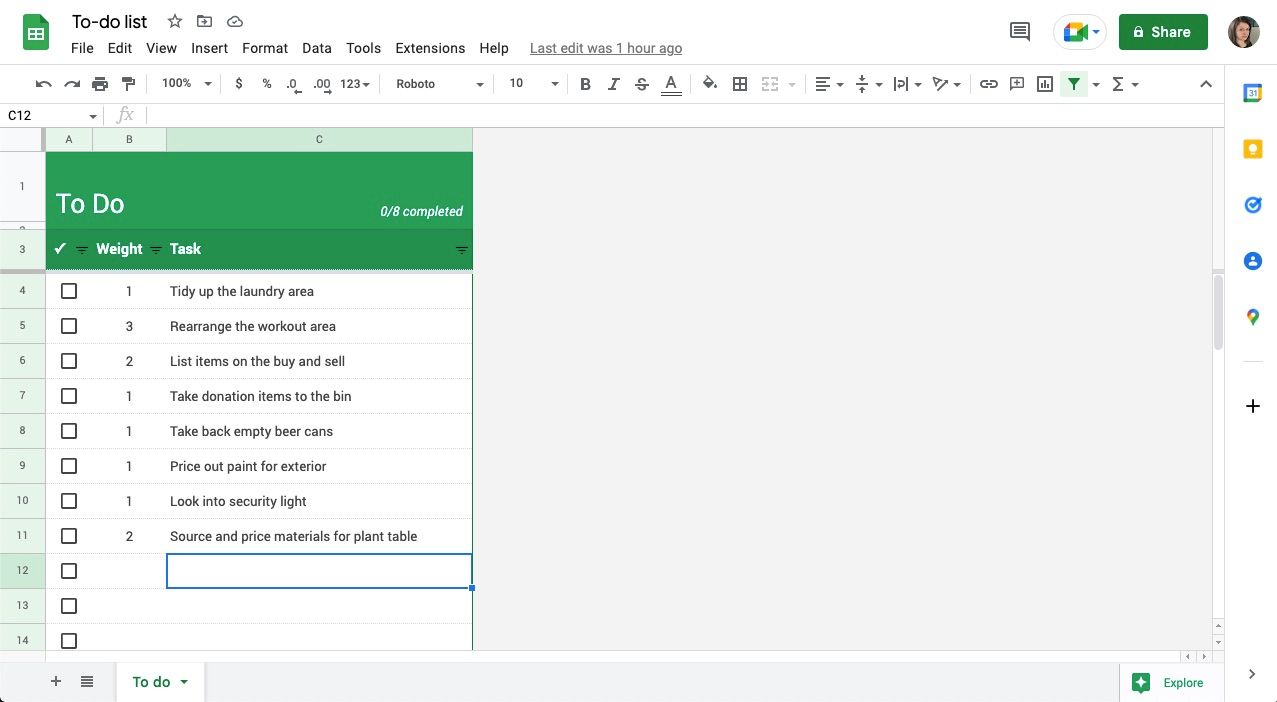
همچنین نیازی ندارید که ستونها و ردیفها را اشغال و یک لیست To-Do نه چندان تمیز و مرتب ایجاد کنید. کافی است سری به قالبهای پیشفرض شیتس بزنید و آن وقت است که میبینید گوگل فکر آنجا را هم کرده و یک قالب مخصوص برای این منظور برایتان تدارک دیده است.

تنها کاری که باید بکنید این است که به سربرگ گوگل شیتس بروید. در بالای صفحه، پنلی را مشاهده میکنید که میتوانید گزینهی Start a new spreadsheet را انتخاب یا بین قالبهای آمادهی دیگر گشت و گذار کنید. اگر در آنجا نتوانستید قالب To-Do را پیدا کنید، روی Template gallery در سمت چپ-بالای صفحه کلیک کنید. زیر بخش Personal باید این قالب را بیابید.
3. همکاری همزمان روی یک پروژه در گوگل شیتس
همانطور که رد بالا هم اشاره شد، در گوگل شیتس این امکان وجود دارد که افراد مختلف روی یک پروژه به صورت گروهی و همزمان کار و هر یک از آنها اعمال تغییرات یا سازماندهی بخش خاصی را بر عهده بگیرد. این قابلیت فوقالعاده کاربردی است چرا که باعث میشود روند انجام یک پروژه به شکل باورنکردنی سریعتر شود.
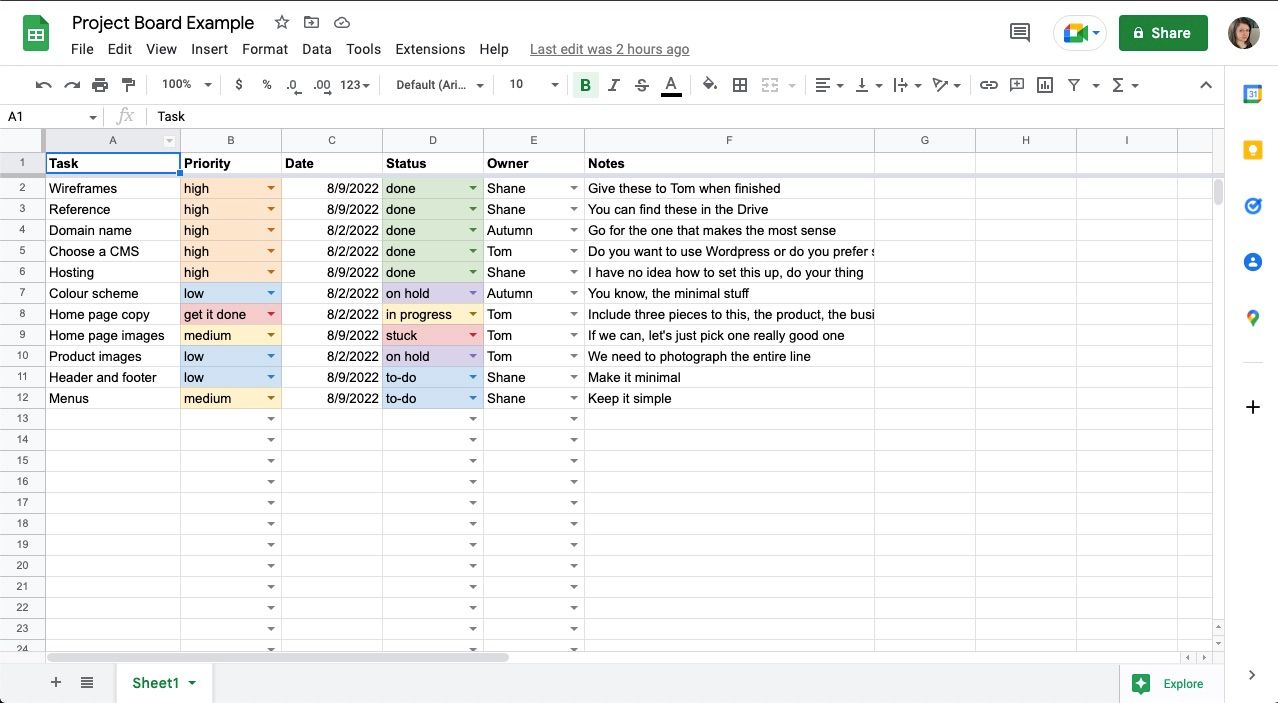
گوگل شیتس به شما این امکان را میدهد که یک برد تشکیل داده و در آن هر فرد را به انجام یک کاری محول کنید. برای مثال میتوانید ستونهای مختلفی را ایجاد و در هر یک از آنها اطلاعاتی را یادداشت کنید. در نهایت هم روی گزینهی Share در سمت راست-بالای صفحه کلیک کنید و با وارد کردن آدرس ایمیل افراد مختلف، فایل را برای همه به اشتراک بگذارید تا هر یک از افراد بدانند چه وظیفهای دارند. نمونهای ستونهایی که میتوانید در این حالت ایجاد کنید عبارتاند از:
- نام فعالیت: چه کارهایی باید صورت بگیرد.
- موعد (تاریخ مقرر): برای اطلاع از این بابت که برای انجام یک پروژه چقدر وقت دارید.
- اولویتها: برای اینکه مشخص کنید چه کاری اولویت بیشتری از دیگری دارد.
- وضعیت: برای اینکه در لحظه به کاربران دیگر اطلاع دهید کار شما در چه مرحلهای قرار دارد.
- یادداشتها: برای اشتراکگذاری ایدهها یا ارائهی توضیحات اضافه.
- مالک: برای اینکه هر وظیفه را به یک فرد خاص محول کنید.
این قابلیت واقعا پرکاربرد و عالی است و به کاربران کمک میکند در وقت، انرژی و سرمایه به شکل چشمگیری صرفهجویی شود.
4. امکان ایجاد یک تقویم محتوا
کاربران گوگل شیتس این امکان را دارند که هرچقدر که میخواهند، تقویم محتوا ایجاد کنند. تقویم محتوا هم در واقع یک جدول زمانی است که به لطف آن میتوانید برنامهریزی کنید در چه زمانهایی چه کارهایی را انجام دهید. به لطف تقویم محتوا شما هم میتوانید بهرهوری را افزایش دهید، هم در وقت و انرژی خود صرفهجویی کنید و هم اینکه یک برنامهی کامل و مشخص از آیندهی خود داشته باشید.
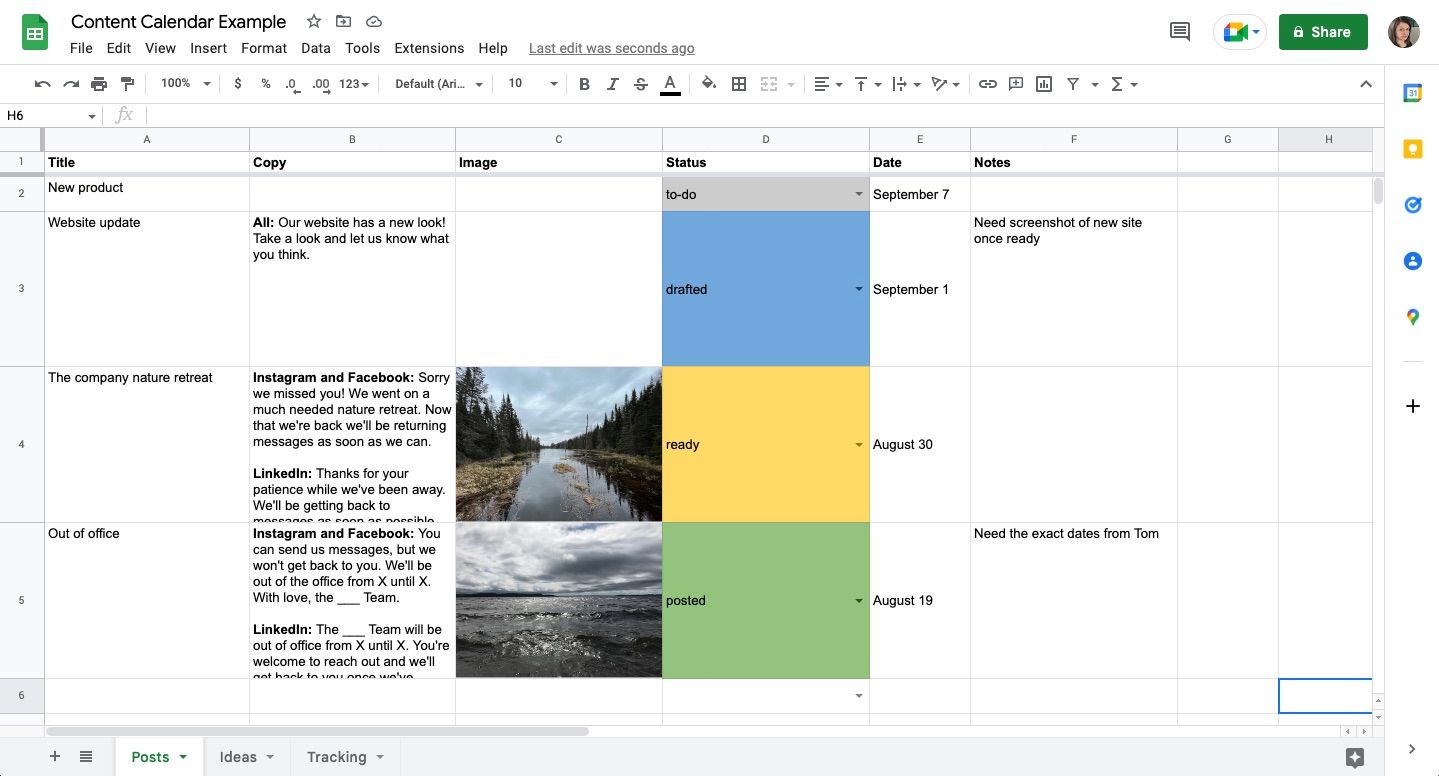
در گوگل شیتس هم این امکان فراهم است تا با ایجاد ستونهای مختلف، یک تقویم محتوای عالی برای خود ایجاد کنید. از جمله این ستونها میتوان به موارد زیر اشاره کرد:
- حساب: جهت ارسال فایل
- وضعیت: جهت اطلاع از وضعیت یک پست
- کپی: متنی که میخواهید وارد پست کنید
- تصویر: تصویری که میخواهید بارگذاری کنید
- تاریخ: زمان پست یک محتوا
- یادداشت: ذکر ایدهها و اطلاعات اضافی مربوط به یک پست
- مالک: چه کسی مسئول یک محتوا است
- لینک: کجا میشود به محتوا دسترسی داشت
علاوه بر اینها، کاربران همچنین میتوانند از قابلیتهایی نظیر Data Validation برای جلوگیری از ورود دادههای اشتباه به اطلاعات حساس درون گوگل شیتس و Conditional Formatting برای سواسازی دادهها از هم بر اساس رنگ و… استفاده کنید. برای این کار مراحل زیر را دنبال کنید.
Data Validation
- در ستون وضعیت خود یک خانهی خالی را انتخاب کنید.
- به بخش Data در منوی بالا مراجه کرده و روی گزینهی Data validation کلیک کنید.
- در منوی کرکرهای بخش Criteria محدودیت مورد نظر را انتخاب کنید. مثلا انتخاب کنید دادهی وارد شده فقط از جنس عدد باشد یا حرف یا تاریخ و یا … .
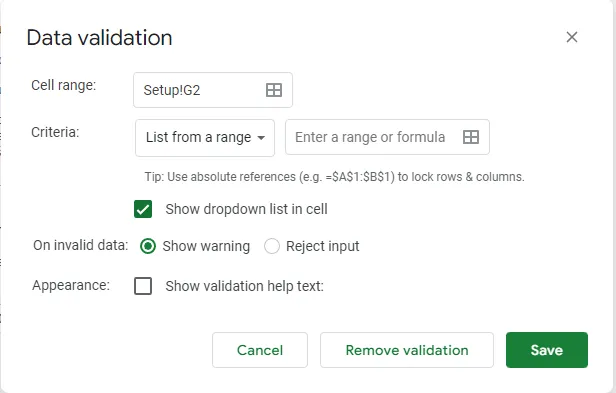
- همچنین میتوانید تنظیماتی را اعمال کنید (show warning) که در صورت ورود دادهی اشتباه، به کاربر پیغام خطا داده شود.
Conditional Formatting
- برای اینکه بتوانید از قالببندی شرطی در شیتس استفاده کنید کافی است در منوی بالا وارد سربرگ Format شده و در لیست ظاهر شده روی گزینهی Conditional Formatting کلیک کنید.
- در این منو میتوانید مشخص کنید که در صورت رخ دادن یک تغییر، چه فرمتی به نمایش گذاشته شود. در بخش Format cells if باید یک گزینه را متناسب با نوع کار خود انتخاب کنید. برای مثال شرطهای مختلفی را تعیین کنید مثل خالی بودن یا نبودن یک سلول، شامل یا شامل نشدن یک عبارت خاص، مساوی، نامساوی، کمتر و بیشتر و… و سپس در بخش Formatting Style، نوع فرمت مورد نظر خود را برای آن شرط مشخص کنید.
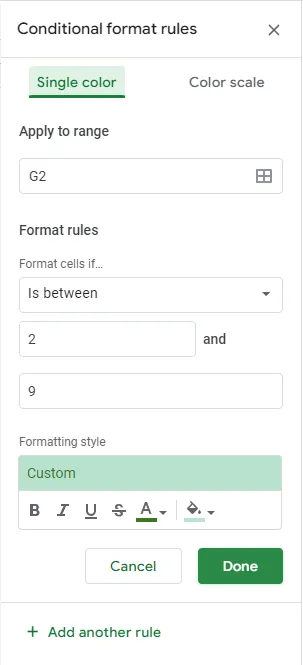
- فرض کنید میخواهیم شرط بگذاریم اعداد بین 1 تا 10 (بزرگتر از یک و کوچکتر از 10) با رنگ سبز به نمایش گذاشته شوند. حال باید در بین گزینههای شرطی در بخش Format cells if گزینهی Is Between را انتخاب کرده و مقادیر 2 و 9 را وارد کنیم.
- روی گزینهی Done کلیک کنید تا تغییرات اعمال شود.
5. ایجاد CRM
CRM مخفف عبارت Customer Relationship Management به معنای مدیریت ارتباط با مشتری است. در گوگل شیتس میتوانید CRM مخصوص کسب و کار خود را داشته باشید. برای انجام این کار هم میتوانید ستونهای زیر را تشکیل دهید.
- نام: نام مشتری
- تلفن: شمارهی تماس
- ایمیل: آدرس ایمیل
- یادداشت: جهت ذکر توضیحات اضافه
- وضعیت: برای بررسی وضعیت یک فرایند
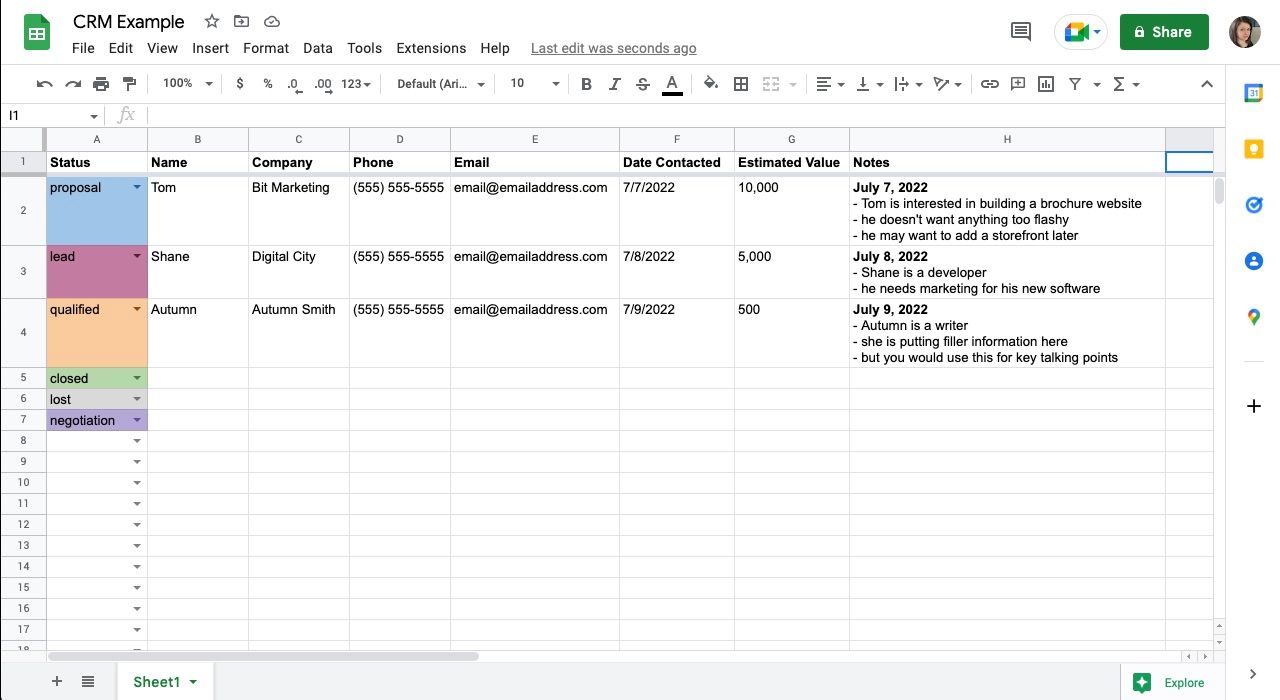
توجه داشته باشید بسته به نوع کسب و کاری که دارید میتوانید ستونهای بیشتری هم ایجاد کنید که از جمله این موارد میتوان به مشکلاتی که قصد دارید آنها را حل کنید، نام محصولات یا خدمات و… اشاره کرد.
6. ایجاد هدف و بررسی وضعیت آنها
اینکه یک هدف داشته باشید یک مسأله است و تعیین کردن آن یک مسألهی دیگر. با استفاده از گوگل شیت، میتوانید بهراحتی این کار را انجام دهید. برای مثال اهداف خود را بنویسید، چه کاری باید انجام دهید تا بتوانید به آن هدف دست پیدا کنید، جدول زمانی ایجاد کنید تا بدانید چه زمانی میتوانید به آن هدف دست پیدا کنید.
کافی است یک برگهی ساده با ستونهای مختلف ایجاد کنید و اهداف خود را با توضیحات مختلف درون آن بنویسید. مثلا در زیر آن جدول زمانی قرار دهید و مشخص کنید باید در طول روز چه مدت یک کار را انجام دهید. برای مثال 20 دقیقه قدم زدن، 30 دقیقه مطالعه کردن و… .
قطعا کارها و فعالیتهای زیادی هستند که میتوانید با بهرهمندی از آنها فعالیتهای خود را به بهترین شکل ممکن در گوگل شیتس پیش ببرید و استفادهی بهینهای از این سرویس داشته باشید. اگر شما هم نکات و ترفندهای خاصی از گوگل شیتس میدانید لطفا آن را در بخش نظرات با ما در میان بگذارید.
منبع: MakeUseOf

